WindowsでDisney Plusエラーコード142を修正 – TechCult
その他 / / April 20, 2023
Disney Plus は、新しい映画、クラシック、オリジナル、面白いシリーズのストリーミングに最適です。 Marvel や Star Wars から、Nat Geo、Hulu、Pixar など、あらゆるものを見つけることができます。 最新リリースの最新情報を常に把握し、見逃すことのない優れたアプリです。 それにもかかわらず、ネチズンは Windows で Disney エラー コード 142 を報告しています。 あなたがこれらのいずれかである場合は、読み続けて、Disney Plusのエラーコード142の詳細を確認してください.

目次
WindowsでDisney Plusエラーコード142を修正する方法
Disney Plus などのアプリでコンテンツをストリーミングすると、数回タップするだけで大量のコンテンツを視聴できます。 中断することなく、どこでも何でも見ることができます。 ただし、エラーが発生し続けると、事態が混乱する可能性があります。 したがって、この記事では、Disney Plus のエラー コード 142 を解決するのに役立つさまざまなトラブルシューティング方法を考え出しました。
素早い回答
Windows で Disney Plus エラー コード 142 を修正するには、次の手順に従います。
1. Disney Plusサーバーが実行されているかどうかを確認してください。
2. VPN サーバーをオフにします。
3. インターネット接続が安定していることを確認してください。
4. Disney Plusサポートに連絡してみてください.
Disney Plusのエラーコード142とは何ですか?
Disneyエラーコード142の修正方法に進む前に、まずDisney Plusのエラーコード142とは何かを理解しましょう. この特定のエラー コードは、次の結果である可能性があります。
低速または不安定なインターネット 接続だけでなく サーバーの一時的なダウンタイム 問題。 ユーザーは、現在使用しているどのデバイスでも直面できます。また読む:Disney Plusエラーコード401を修正する7つの方法
上記のエラーの原因を理解したので、トラブルシューティング方法を始めましょう. 以下では、Disney Plus のエラー コード 142 を根絶するために使用できる数多くの効果的な方法について説明しました。 それでは、それらから始めましょう。
方法 1: インターネット接続のトラブルシューティング
前述のように、インターネット接続が遅いことが原因である可能性があります。 したがって、最初に行う必要があるのは、インターネット接続のトラブルシューティングです。 のガイドに従って、ルーターとモデムを再起動してみてください。 Windows 10 でネットワーク接続の問題をトラブルシューティングする方法.

方法 2: サーバーのアップタイムを待つ
次に確認する必要があるのは、Disney Plusがサーバーのダウンタイムの問題に直面していないことです. これについては、公式を参照できます ダウンディテクター Web サイトに移動し、検索バーで Disney Plus を検索します。 これにより、過去 24 時間および現時点でアプリが直面しているすべての問題が表示されます。 Web サイトに何か問題があると表示されている場合は、数時間待ってからもう一度試してください。

また読む: Disney Plus Roku TVで言語を変更する方法
方法 3: デバイスを再起動する
上記の方法がうまくいかなかった場合は、次に試すことができるのは、デバイスを再起動して、Windows の Disney Plus エラー コード 142 を修正することです。 これを行うと、Windows PC が一時的にシャットダウンされ、場合によってはパフォーマンスが強化された状態で再起動されます。 これは、RAM とキャッシュをクリアするためです。
1. プレス Windows キー をクリックし、 電源アイコン.

2. 次に、選択します 再起動.

方法 4: Disney Plus に再ログインする
次に試すことができるのは、Disney Plus に再ログインして、Windows の Disney Plus エラー コード 142 を解決することです。 このためには、次のことを行う必要があります。
1. クリックしてください キャラクターアイコン 左上隅にあります。
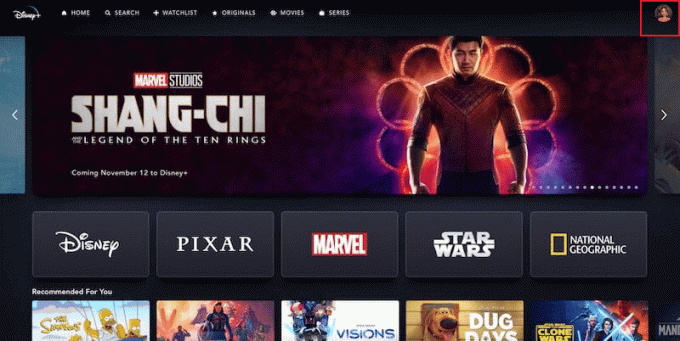
2. 次に、 歯車のアイコン ディズニープラスの設定を開きます。
3. 最後に、選択 ログアウト.
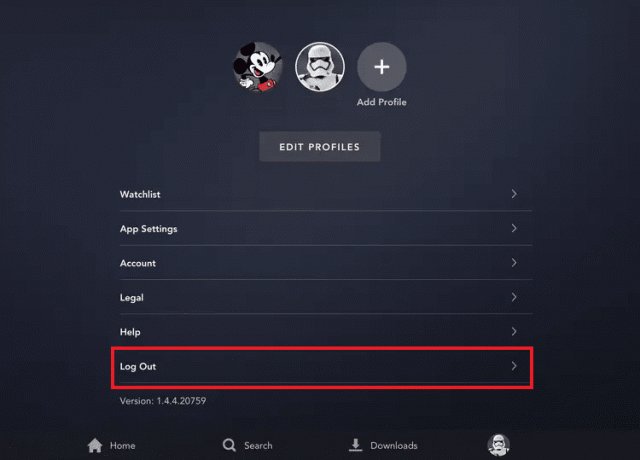
4. 次に、をクリックします ログイン.

5. 入力 Eメール そしてクリック 続く.
6. 今入力してください パスワード そしてクリック ログイン.
方法 5: VPN を無効にする
多くの場合、VPN が低速インターネット接続の根本的な原因であることは間違いありません。 この場合、使用している VPN やサーバーからの距離などのさまざまな要因が、全体的なインターネット速度に大きな影響を与えます. 幸いなことに、ガイドに記載されている手順に従うだけでオフにすることができます Windows 10 で VPN とプロキシを無効にする方法 Disney エラーコード 142 を修正します。
![[切断] ボタンをクリックして vpn を切断します](/f/131033f77a560fd3cb3b08701f7480f9.png)
また読む: Disney Plusアカウントを更新する方法
方法 6: Disney Plus アプリを再インストールする
Windows で Disney Plus エラー コード 142 を解決するには、以下の手順に従ってアプリを再インストールしてみてください。
1. ヒット Windows + I キー 同時に開く 設定.
2. クリック アプリ 設定。

3. を選択 ディズニー+ アプリをクリックして アンインストール.

4. PCを再起動します アプリをアンインストールした後。
5. 次に、インストール ディズニー+アプリ から再び マイクロソフト ストア.

また読む: Disney Plusエラーコード83を修正
方法 7: Disney Plus カスタマー サポートに連絡する
上記のエラーのトラブルシューティングに何も役立たない場合は、最後に試すことができるのは連絡先です ディズニープラスヘルプセンター. ここでは、多数のクエリに対する専門家の回答を得ることができます。 これとは別に、チャットや電話でヘルプセンターに連絡することもできます.

よくある質問 (FAQ)
Q1. Disney Plus でエラー コードが何度も表示されるのはなぜですか?
答え。 Disney Plus のエラー コードには、さまざまな原因が考えられます。 最も一般的なものは、低速のインターネット、サーバーの問題、およびデバイスの非互換性です。
Q2. エラー コード 142 Disney Plus を修正するにはどうすればよいですか?
アンス. Disney Plus でエラー コード 142 に苦しんでいる場合でも、心配はいりません。 上記の方法を使用してエラーを効率的に解決し、Disney Plus を途切れることなく視聴できます。
Q3. ディズニーのエラー 142 とは何ですか?
答え。 上記のように、Disney Plus のエラー 142 は、インターネット接続が弱く、サーバーのダウンタイムが原因で発生する可能性があります。
おすすめされた:
- Verizon で回線をキャンセルするにはいくらかかりますか?
- Telegram でフィルタリングを無効にする方法
- IMAX Enhanced Disney Plusが機能しない問題を修正
- WindowsでDisney Plusエラーコード42を修正
この記事がお役に立てば幸いです ディズニーエラーコード142. 以下のコメントで貴重なフィードバックやレビューを共有してください。 また、次に何を読みたいか教えてください。
Elon は TechCult のテクニカル ライターです。 彼は約 6 年間ハウツー ガイドを書いており、多くのトピックをカバーしています。 彼は、Windows、Android、および最新のトリックとヒントに関連するトピックをカバーするのが大好きです。



